こちらでは、各プログラムをご利用になる際に発生する問題に対処するための解決策をご用意いたしました。
インストールができない、画面にエラーメッセージが表示される、などといった問題が発生した場合は、このトラブルシューティングをご確認ください。なお、ここで記載している内容で問題が解決できない場合は、各お問い合わせ窓口までご連絡ください。
インストール時に関する問題
![]()
「連携プログラム」をポータルサイトからダウンロードすると、以下のメッセージが表示されます。
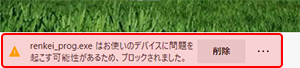
![]()
上記メッセージが表示されても問題ありません。以下の手順で「連携プログラム」をダウンロードしてください。
- 1.表示されたメッセージの右側にある[…]ボタンをクリックし(①)、表示されるメニュー[保存]をクリックします(②)。
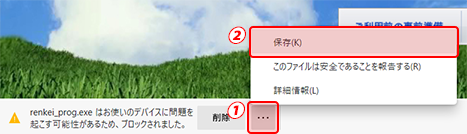
- 2.表示されたメッセージの[詳細表示]をクリックします。
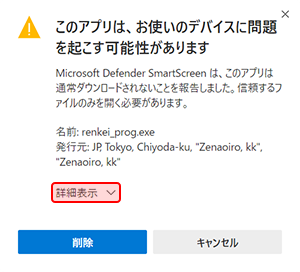
- 3.[保持する]をクリックします。
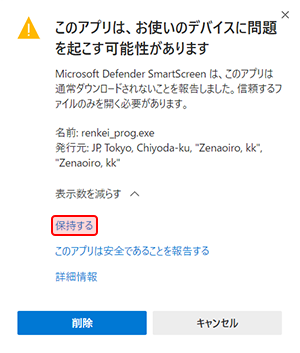
- 4.[フォルダーに表示]をクリックし、「連携プログラム」が正常にダウンロードされていることを確認します。
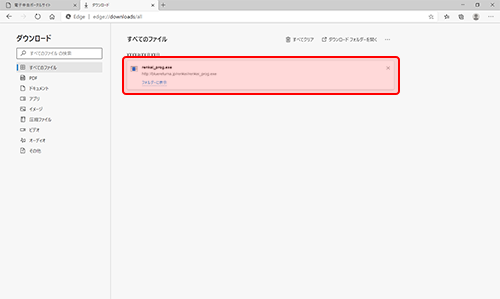
- 5.表示されたフォルダーに格納された「連携プログラム(renkei_prog.exe)」をダブルクリックしてインストールします。
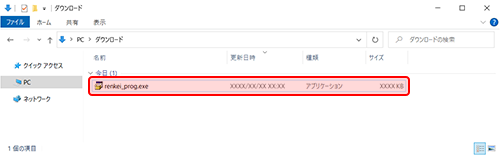
![]()
Windows 11/10のパソコンで「連携プログラム」をポータルサイトからダウンロード・インストールすると、下記の警告画面が表示されます。
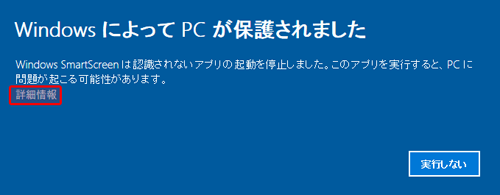
![]()
上記メッセージが表示されても問題はありません。画面左の「詳細情報」をクリックして「実行」ボタンからインストールを続行してください。
プログラムの起動に関する問題
![]()
以下のメッセージが表示され、プログラムを起動することができません。
「アプリケーションを正しく起動できませんでした(0xc0000005)。
[OK]をクリックしてアプリケーションを閉じてください。」
![]()
ご利用のパソコンにインストールしているウイルス対策ソフトにより起動が抑止されている可能性があります。ウイルス対策ソフトの設定をご確認ください。
![]()
以下のメッセージが表示され、各プログラムを起動することができません。
「インターネット未接続、または、センタに接続できませんでした。
ネットワークの設定を確認してください。
対処方法の詳細については、トラブルシューティングをご参照ください。」
![]()
ご利用のパソコンについて以下の点についてご確認ください。
- ・ファイアウォールやウィルスソフトで、インターネットへの接続がブロック(拒否)されていないかどうか。
インターネットへの接続がブロック(拒否)されている場合には、許可をしてください。 - ・インターネットへ接続するのにプロキシサーバを使用していないかどうか。
プロキシサーバを使用している場合には、表示されているメッセージの[ネットワーク設定]ボタンから、プロキシサーバの設定を行ってください。設定内容については、ネットワーク管理者にご確認ください。 - ・ご利用のパソコンの日付が正しいかどうか。
ご利用のパソコンの日付を正しい日付に設定してください。
プログラムの利用に関する問題
![]()
以下のメッセージが表示され、各プログラムからe-Taxへログインすることができません。
「e-Taxから応答がありません。」
「受付システムとの接続に失敗しました。」
![]()
ご利用のパソコンの[インターネットオプション]画面にて、以下の設定を確認してください。
- ※[インターネットオプション]画面は、Windowsのスタートボタンの右側にあるタスクバーの検索欄に「コントロールパネル」と入力し表示される[コントロールパネル]アイコンをクリックし、表示される[コントロールパネル]画面内のメニュー[インターネットオプション]をクリックすると表示されます。
- ・[インターネットオプション]画面の[詳細設定]タブ内にある[セキュリティ]-[サーバーの証明書失効を確認する]または[サーバー証明書の取り消しを確認する]がチェックOFFになっているかどうか。
チェックOFFになっていない場合は、チェックOFFにして[インターネットオプション]画面を閉じてください。[インターネットオプション]画面を閉じたあとにご利用のパソコンの再起動を実施してください。
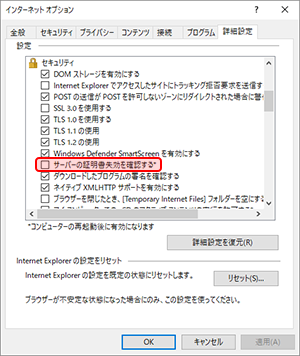
- ・[インターネットオプション]画面の[詳細設定]タブ内にある[セキュリティ]-[SSL3.0を使用する]がチェックOFFになっていない場合はチェックOFFに、[TLS1.0を使用する]、[TLS1.1の使用]、[TLS1.2の使用]がチェックONになっていない場合はチェックONにして[インターネットオプション]画面を閉じてください。
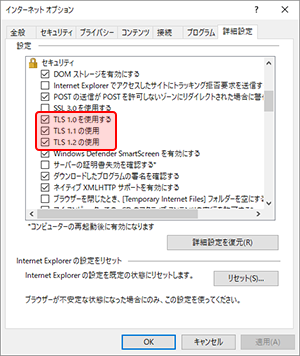
- ※本対応を行った場合、「SSL3.0」を利用して暗号化通信を行っている製品・Webサービスが利用できなくなる可能性があります。利用できなくなった製品・Webサービスなどがあった場合は、製品・Webサービスの提供元やシステム管理者にご確認ください。
![]()
出力したPDFファイルを「Windows Edge」や「Windows Reader」、Windowsストアから無償でダウンロードできる「Adobe Reader」で開くと縦書きのフォントや一部の帳票が正しく表示されません。
![]()
「Windows Edge」や「Windows Reader」、Windowsストアから無償でダウンロードできる「Adobe Reader」では正しく表示することができない場合があります。出力したPDFファイルを確認する際は、別途アドビシステムズ社のホームページから「Adobe Reader」をダウンロードしてください。





